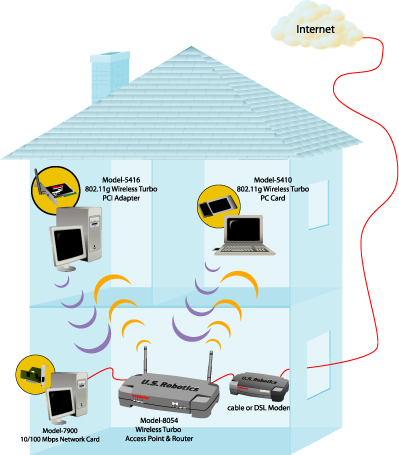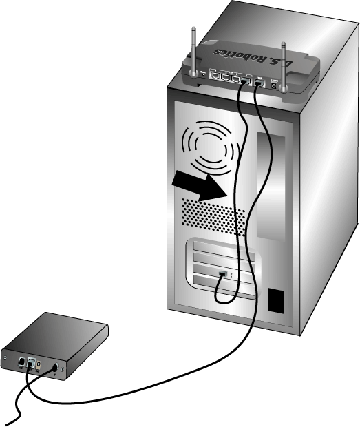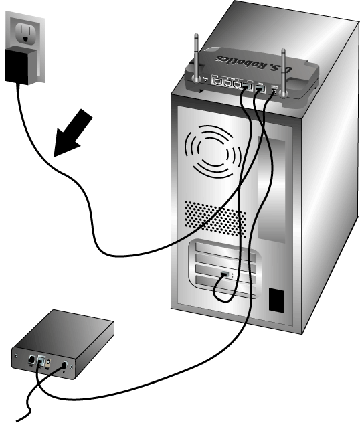Spis treści:
Instalacja sprzętu >
Instrukcje dotyczące wyspecjalizowanych połączeń internetowych
Konfigurowanie punktu dostępu/routera Wireless Turbo Access Point & Router
Podręcznik użytkownika punktu dostępu/routera Wireless Turbo Access Point & Router (Windows 95, 98, 2000, NT, Me, XP i Macintosh)
1. Podłączanie modemu do punktu dostępu/routera Wireless Turbo Access Point & Router
- Wyłącz komputer i modem kablowy lub modem DSL.
- Podłącz obie anteny do punktu dostępu/routera Wireless Turbo Access Point & Router.
- Odszukaj kabel Ethernet modemu kablowego lub modemu DSL podłączony do karty Ethernet komputera.
- Odłącz kabel Ethernet od karty Ethernet komputera i podłącz go do portu WAN z tyłu punktu dostępu/routera Wireless Turbo Access Point & Router.
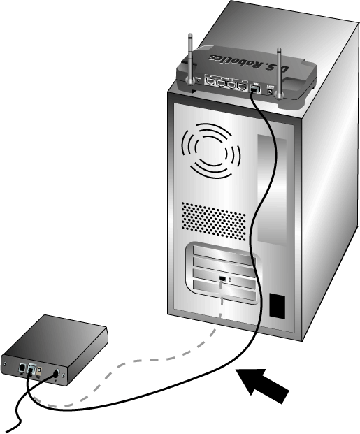
Uwaga: Niektóre modemy kablowe lub modemy DSL można podłączyć przy użyciu kabla USB lub kabla Ethernet. Modem kablowy lub modem DSL należy podłączyć do punktu dostępu/routera Wireless Turbo Access Point & Router za pomocą kabla Ethernet.
2. Podłączenie punktu dostępu/routera Wireless Turbo Access Point & Router do komputera i zasilacza
Połączenie bezprzewodowe: Upewnij się, że wszystkie karty bezprzewodowe, które mają zostać podłączone do sieci, pracują w trybie Infrastructure (infrastrukturalnym). Jeśli to konieczne, zapoznaj się z instrukcją obsługi karty bezprzewodowej, aby dowiedzieć się, jak zmienić to ustawienie.

Połączenie Ethernet: Podłącz jeden koniec dostarczonego kabla Ethernet do karty Ethernet komputera. Podłącz drugi koniec kabla do jednego z portów LAN punktu dostępu/routera Wireless Turbo Access Point & Router.
Wszyscy użytkownicy:
Włącz modem kablowy lub modem DSL. Podłącz dostarczony zasilacz do gniazda zasilania punktu dostępu/routera Wireless Turbo Access Point & Router. Włóż wtyczkę zasilacza do gniazda sieci elektrycznej. Włącz komputer.
3. Skonfiguruj podstawowe ustawienia połączenia
Uruchom przeglądarkę internetową. w pasku adresu przeglądarki wpisz http://192.168.123.254, aby uzyskać dostęp do programu konfiguracyjnego. Domyślną nazwą użytkownika jest admin. Nie istnieje hasło domyślne punktu dostępu/routera Wireless Turbo Access Point & Router. Kliknij przycisk OK, aby się zalogować.
Postępuj zgodnie ze wskazówkami kreatora, aby skonfigurować podstawowe ustawienia połączenia punktu dostępu/routera Wireless Turbo Access Point & Router. Informacje na temat zbierana informacji konfiguracyjnej znajdują się w rozdziale „Instrukcje dotyczące wyspecjalizowanych połączeń internetowych” podręcznika użytkownika na instalacyjnej płycie CD.
Po zakończeniu konfiguracji podstawowych ustawień połączenia będzie można korzystać z dostępu do Internetu. Aby sprawdzić połączenie, uruchom przeglądarkę internetową i zarejestruj produkt na stronie www.usr.com/productreg. Jeśli strona zostanie załadowana, oznacza to, że procedura instalacji została zakończona. Jeśli strona nie zostanie załadowana, zapoznaj się z sekcją Rozwiązywanie problemów.
Uwaga: Szczegółowe informacje na temat konfiguracji można znaleźć w rozdziale „Konfigurowanie punktu dostępu/routera Wireless Turbo Access Point & Router” w tym podręczniku. Informacje na temat używanej sieci WAN lub łącza można uzyskać u usługodawcy internetowego.
Gratulacje! Procedura instalacyjna została zakończona. Teraz możesz korzystać z bezpiecznego i udostępnionego połączenia z Internetem. Jeśli występują jakiekolwiek problemy, zapoznaj się z rozdziałem „Rozwiązywanie problemów” niniejszego podręcznika, w którym znajdują się szczegółowe informacje na ten temat.
Jeśli nie możesz połączyć się z punktem dostępu/routerem Wireless Turbo Access Point & Router, zapoznaj się z trzema typowymi problemami przedstawionymi poniżej.
- Jeśli usiłujesz utworzyć połączenie bezprzewodowe, ale nie możesz połączyć się z punktem dostępu/routerem Wireless Turbo Access Point & Router, upewnij się, że wszystkie karty bezprzewodowe pracują w trybie Infrastructure (infrastrukturalnym). Jeśli karty bezprzewodowe pracują w trybie 802.11g Adhoc, nie będzie można połączyć się z punktem dostępu/routerem Wireless Turbo Access Point & Router. Gdy wszystkie karty bezprzewodowe pracują w trybie Infrastructure (infrastrukturalnym), powinny automatycznie łączyć się z punktem dostępu routera/punktu dostępu Wireless Turbo Access Point & Router. Jeśli karty bezprzewodowe nie łączą się automatycznie z routerem, należy przeprowadzić wyszukiwanie w celu wykrycia punktu dostępu/router Wireless Turbo Access Point & Router i nawiązania połączenia z kartami.
- Jeśli nawiązujesz połączenie bezprzewodowe z punktem dostępu/routerem Wireless Turbo Access Point & Router, ale jakość połączenia jest słaba, sprawdź położenie punktu dostępu/routera Wireless Turbo Access Point & Router. Duże odległości, duża liczba pięter lub stalowe albo betonowe ściany mogą powodować pogorszenie jakości połączenia. Jeśli to możliwe, zmień położenie punktu dostępu/routera Wireless Turbo Access Point & Router, aby zmniejszyć negatywny wpływ tych czynników na połączenie.
- Jeśli punkt dostępu/router Wireless Turbo Access Point & Router jest właściwie podłączony i ma dostęp do Internetu, ale występują problemy z łączeniem się z pewnymi specjalnymi aplikacjami (np. ICQ, Battle.net itp.), należy przypisać określone porty, aby ominąć funkcję zapory firewall. Więcej informacji na temat konfigurowania tej funkcji można znaleźć w sekcji „Aplikacje specjalne” w rozdziale „Konfigurowanie punktu dostępu/routera Wireless Turbo Access Point & Router” w tym podręczniku.
Jeśli problemy występują nadal, zapoznaj się z rozdziałem „Rozwiązywanie problemów” tego podręcznika.
Poniższy rysunek przedstawia topologię systemu po zainstalowaniu punktu dostępu/routera Wireless Turbo Access Point & Router.